电脑怎么设置自动获取ip地址? win10设置有线网卡自动获取IP地址的技巧
(福利推荐:你还在原价购买阿里云服务器?现在阿里云0.8折限时抢购活动来啦!4核8G企业云服务器仅2998元/3年,立即抢购>>>:9i0i.cn/aliyun)
很多小伙伴在电脑网络设置的时候需要使用到ip地址,但是很多小伙伴都不知道如何查看,如何设置。了解ip地址有助于我们更方便的使用电脑,今天小编教大家如何把ip地址改为自动获取,具体的步骤一起来看看吧。
在网络环境中,IP地址是设备间相互识别和通信的重要标识。有时,为了方便网络管理和减少配置复杂度,我们需要设置设备自动获取IP地址。本文将详细介绍如何设置自动获取IP地址,帮助您轻松配置网络设备。
了解自动获取IP地址
自动获取IP地址,也称为动态获取IP地址,是一种通过DHCP(动态主机配置协议)服务器自动分配IP地址的方式。在网络中,DHCP服务器负责管理IP地址池,为接入网络的设备动态分配可用的IP地址。这种方式可以简化网络配置,避免手动设置IP地址引起的冲突和错误。
一、设置网卡自动获取ip地址
1、电脑与前端网络接口连接后,在电脑右下角找到网络图标,右键点击并选择 打开网络和共享中心,如下图所示:

2、在弹出的网络和共享中心页面,点击 更改适配器设置,如下图所示:
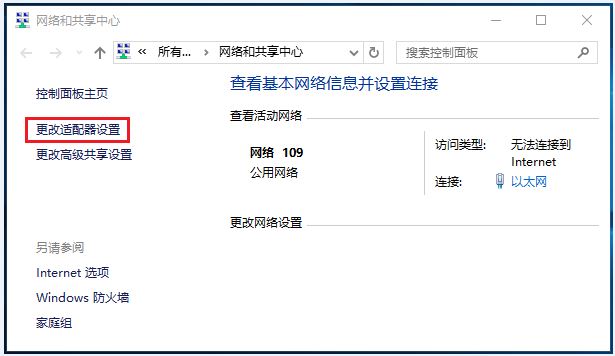
3、找到 以太网,右键点击 属性,如下图所示:
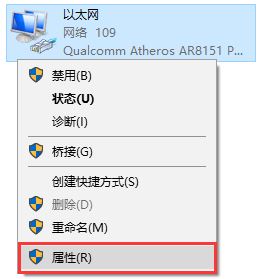
4、找到并点击 Internet协议版本4(TCP/IPv4),点击 属性。如下图所示:

5、选择 自动获取IP地址(O),自动获得DNS服务器地址(B),点击 确定,如下图所示:
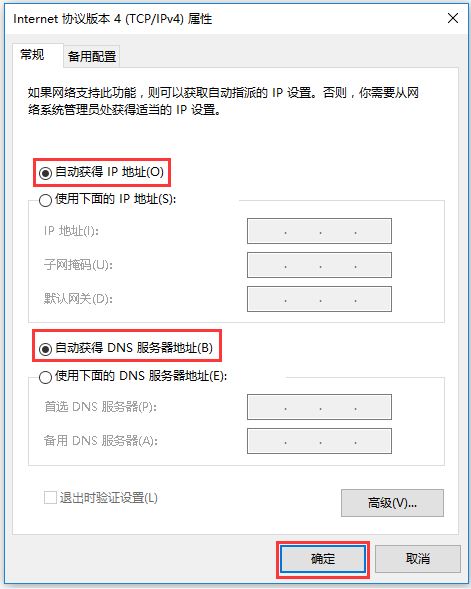
至此,电脑有线网卡设置自动获取IP地址的设置完成。
二、确认电脑自动获取到的ip地址
以太网 右键点击 状态,如下图所示:

点击 详细信息,如下图所示:

在详细信息的列表中确认“已启用DHCP”为 是,而且可看到自动获取到的IPv4地址、默认网关、DNS服务器地址等信息,表明电脑自动获取IP地址成功。

注意事项
- 确保网络中已经存在可用的DHCP服务器。如果没有DHCP服务器,您需要在网络中部署一个DHCP服务器,或者手动为设备配置静态IP地址。
- 在设置自动获取IP地址时,确保选择的网络连接是正确的。错误的网络连接可能导致无法获取正确的IP地址。
- 如果在设置过程中遇到问题,可以尝试重置网络设置或重启设备,然后再次尝试设置自动获取IP地址。
- 在某些情况下,网络安全策略可能会限制设备自动获取IP地址。在这种情况下,您需要检查网络安全策略并进行相应的调整。
总结与建议
通过本文的介绍,您应该已经了解了如何设置自动获取IP地址的详细步骤和注意事项。自动获取IP地址可以简化网络配置,提高网络管理的效率。在设置过程中,请确保按照正确的步骤进行操作,并注意相关的网络安全策略。如果遇到问题,可以尝试重置网络设置或寻求专业技术支持的帮助。希望本文能够帮助您顺利设置自动获取IP地址,享受更便捷的网络体验,希望大家喜欢,请继续关注程序员之家。
相关文章

wmi占用cpu特别高怎么办? Win10 WmiProviderHost占用cpu解决办法
win10系统运行速度变得卡顿,开启任务管理器发现WMI Provider Host占用CPU资源过高,难怪系统那么卡,下面我们就来看看详细的解决办法2024-03-04
win10电脑开机失败显示start pxe over ipv4错误怎么解决?
win10电脑启动失败显示“start pxe over ipv4”怎么解决这个情况一般是由BIOS设置错误导致的,有两种方法可以进行解决,详细请看下文介绍2023-10-23
win10怎么设置ipv4地址 win10设置ipv4地址方法
近有小伙伴们询问小编说自己电脑想要进行ipv4地址的设置,但却没有找到方法,表示自己十分的困惑,那碰到这种问题小伙伴们应该如何解决呢?还不清楚的小伙伴们不用着急,小2023-10-10
win10系统如何设置启动ipv6 Win10本地连接协议版本6的设置方法
win10系统如何设置启动ipv6?由于现有的ipv4地址数量较少,常常容易出现网络地址资源不足的情况,严重制约了互联网的应用和发展,因此微软就给win10系统新增加了ipv6网络ip2023-08-29
win10如何安装ipx协议?win10安装ipx协议的步骤教程
这篇文章主要介绍了win10如何安装ipx协议?win10安装ipx协议的步骤教程的相关资料,需要的朋友可以参考下本文详细内容介绍2022-09-14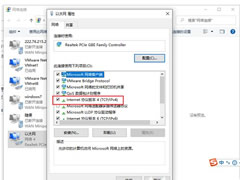
笔记本wifi没有有效的ip配置 win10电脑wlan没有有效的ip配置怎么解决?
这篇文章主要介绍了笔记本wifi没有有效的ip配置 win10电脑wlan没有有效的ip配置怎么解决?的相关资料,需要的朋友可以参考下本文详细内容介绍2022-07-24
win10怎么查看自己电脑的ip地址?Win10查询本机ip地址的方法
这篇文章主要介绍了win10怎么查看自己电脑的ip地址?Win10查询本机ip地址的方法的相关资料,需要的朋友可以参考下本文详细内容介绍2022-06-27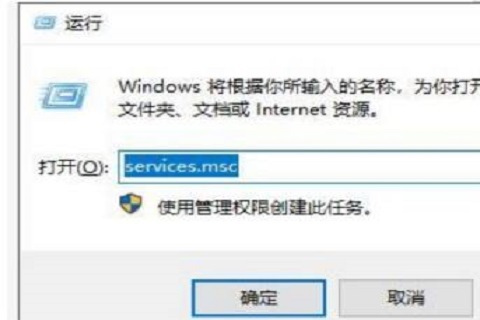
win10开机没有网络无法上网怎么办 win10没有有效ip配置的解决办法
电脑出现无法联网是常见的故障,例如右下角网络图标有黄色感叹号、无法连接网络等。那么电脑不能联网了怎么办?下面小编分享一下Win10系统下无法连接网络的最全解决攻略,2022-06-13 这篇文章主要介绍了win10系统ip地址配置错误无法连接网络怎么解决?的相关资料,需要的朋友可以参考下本文详细内容介绍2022-05-19
这篇文章主要介绍了win10系统ip地址配置错误无法连接网络怎么解决?的相关资料,需要的朋友可以参考下本文详细内容介绍2022-05-19
win10的ip地址在哪里修改?win10的ip地址设置操作方法
这篇文章主要介绍了win10的ip地址在哪里修改?win10的ip地址设置操作方法的相关资料,需要的朋友可以参考下本文详细内容介绍。2022-04-22







最新评论